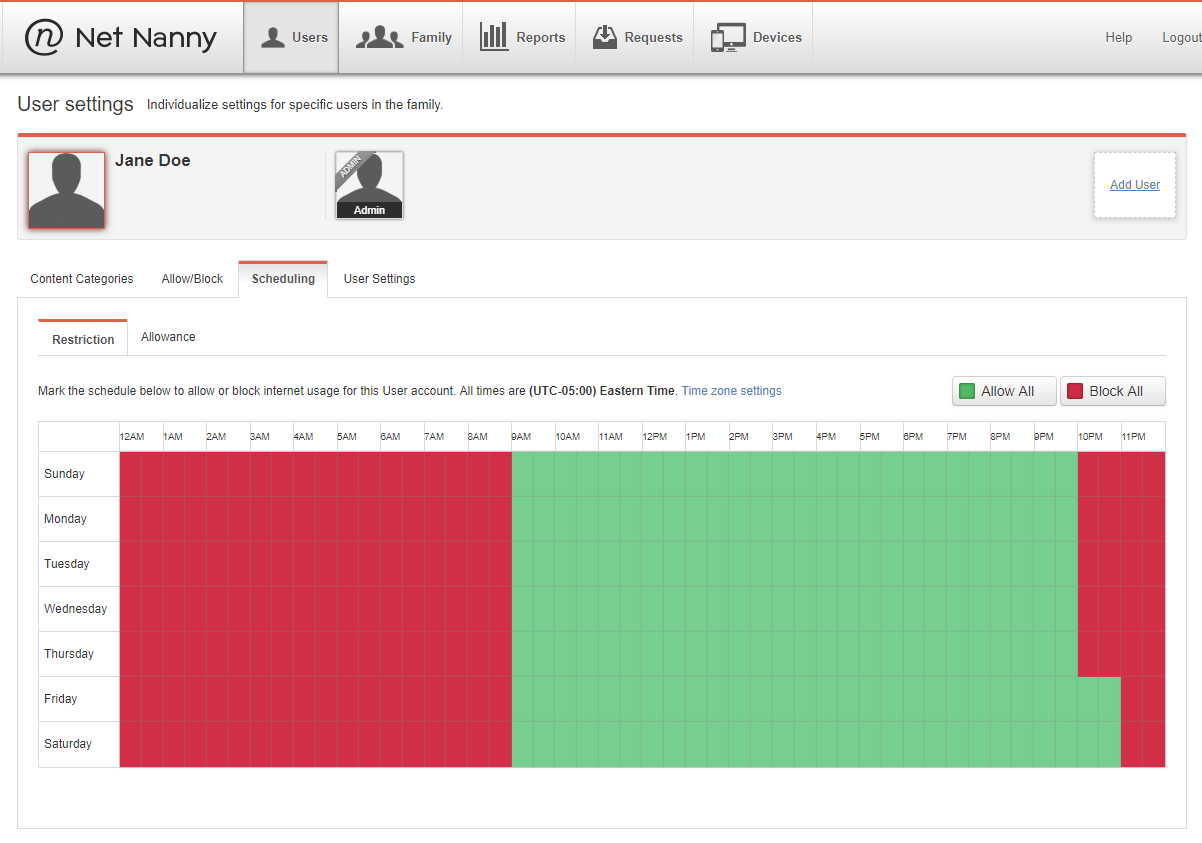8 年 2022 款最佳家长控制软件(快速回顾)
配备互联网的设备彻底改变了世界,这已不是什么秘密。 像所有新事物一样,这些可能性让孩子们着迷,而且在大多数情况下,这是一件很棒的事情。 即使互联网从最初的崇高学术目标有所改变,它仍然是连接人、知识和娱乐的强大力量。 我相信你已经能感觉到“然而”的到来,因为就像任何人类社会现实一样,它并不总是只有阳光和玫瑰。
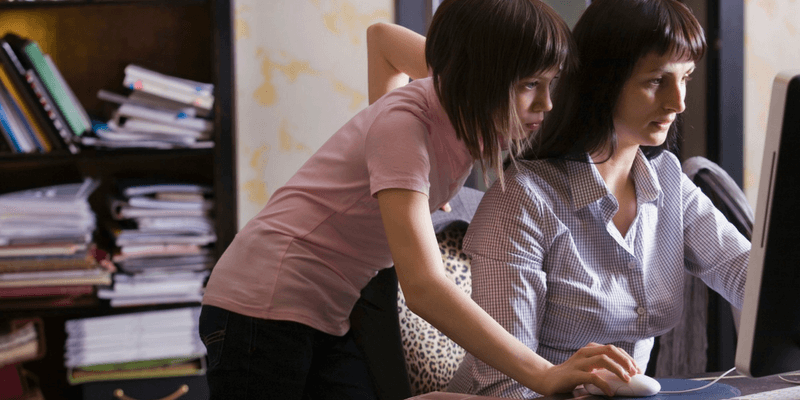
在这个孩子通常比他们的父母更精通技术的时代,很难准确地跟踪他们数字生活中发生的事情。 无论您是想限制他们盯着设备的时间,保护他们免受不可接受的内容的影响,还是跟踪他们在网上与谁交谈,都有一个软件解决方案可以解决这个问题。
Qustodio 是我最好的家长控制软件的首选,因为它提供了一套全面的工具来管理孩子设备使用的任何方面,从阻止特定网站到阻止移动应用程序和游戏运行到限制屏幕时间。 甚至还有一个在线仪表板,可以进行大量数字运算,让您在单个屏幕上快速了解他们的数字习惯。 大数据终于到了育儿界!
如果您正在寻找免费的替代方案,您可能会发现自己运气不佳。 那里的少数免费选项往往非常有限,尽管一些付费选项免费提供更有限的软件版本。 卡巴斯基安全孩子 拥有最好的免费监控选项之一,但正如您将在我的评论中看到的那样,有一个重大问题可能会让您重新考虑使用它。
值得一提的是 OpenDNS家族盾,只要您有一些技术知识,它就可以免费自动过滤令人反感的网站内容。 它不完全是软件,但它允许您配置 Internet 连接以使用 OpenDNS 名称服务器来过滤您的家庭网络浏览。 它没有付费应用程序一样的花里胡哨,也没有具体控制哪些内容被阻止,但价格合适。 如果您使用家庭路由器对其进行配置,则可以一次性保护每台设备。 您可能不想单独使用它,但这是确保即使不受监控的设备也能获得更安全的浏览体验的好方法。
目录
为什么相信我的本指南
嗨,我的名字是 Thomas Boldt,我一生都沉浸在计算机和软件的世界中。 没有详细说明这到底有多长时间了,我记得看着互联网接入逐渐在普通家庭中变得普遍,并看到了家长控制软件行业的诞生。 我小时候从来没有在我家使用过,因为当我的父母需要限制我的屏幕时间时,他们可以简单地把电脑的电源线拿走(我真的很喜欢电脑)。
当然,这种方法在今天不会真正奏效,从那时起,互联网和我们访问它的方式都发生了很大变化。 现在我在一个充满互联网设备的家庭中拥有自己的小孩,我认为有必要更加谨慎地管理这种情况。 因此,本次综述的获胜者将是我选择在自己家中使用的软件,以确保我的女儿在网上安全和快乐——并确保她不会过度使用屏幕时间。
免责声明:本综述中列出的公司均未向我提供免费软件或任何其他形式的补偿以换取这些评论。 他们对我的最终决定的内容或审查没有任何编辑意见。
密切关注您的孩子
与许多关注安全的软件行业一样,该领域的许多公司都将自己标榜为提供安心。 在大多数情况下,这是完全正确的:好的家长控制软件可以让您了解您的孩子在做什么,即使您正忙于工作或他们躲在房间里。
但是要记住一件极其重要的事情:没有软件可以替代适当的育儿方式。
虽然您可以监视和控制他们在家中可以访问的所有设备,但这并不能在任何地方保护他们。 好的家长控制软件是在日益数字化的世界中安全抚养孩子的关键部分,但重要的是要记住,它只是您可用的工具之一。 不管它有多好,没有什么比与您的孩子真正谈论在线安全的重要性更好的了。
如果您不是普通的计算机用户,您可能不确定如何与您的孩子谈论在线安全问题,这是可以理解的——但即使您是一名互联网专业人士,您可能仍需要一些帮助。 MediaSmarts 是一个致力于数字和媒体素养的加拿大基金会,他们提供 大量的指南和提示表 对于想知道如何保护孩子免受在线安全和网络欺凌等现代问题的父母。 教他们如何保持在线安全,您也可能会在此过程中学到一些东西!
当然,孩子还是孩子,即使他们知道得更多,有时也会惹上麻烦——这似乎是成长中不可回避的规则之一。 最好的家长控制软件将让您通过密切关注社交媒体帐户、短信和其他消息传递应用程序等其他内容来领先一步。
确保您的软件定期更新还有助于您在网络安全方面随时掌握任何新出现的危险,并有助于确保它们不会绕过您的程序的监视。 孩子们通常出奇地精通技术,他们总有可能找到绕过您实施的保护措施的方法。
一旦您选择了一个软件解决方案,您就可以轻松一点,但您不能只是设置它而忘记它。 就像育儿中的许多事情一样,让您的孩子在网上安全和健康是一个持续不断的过程。 为了使其正常工作,您需要保持积极参与。 家长控制软件是一个很好的开始,但它不能管理所有事情——至少现在还不能!
最佳家长控制软件:我们的首选
注意:虽然我将自己使用获胜者,但出于测试每个程序的目的,我自然不会使用任何人的真实姓名或我自己以外的信息。 毕竟安全第一!
最佳付费:Qustodio
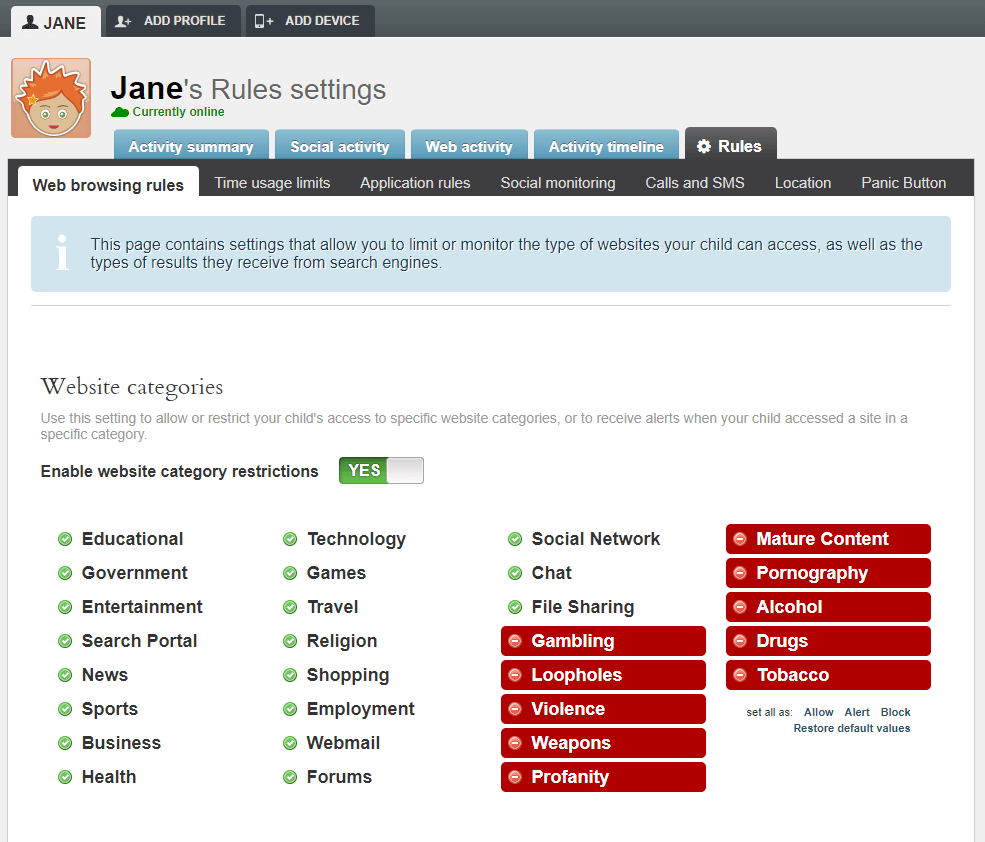
Qustodio 是一个备受推崇的家长控制软件包,有充分的理由,尽管它的名字有点混乱(想想“保管人”或“保管人”)。 如果您只保护一台设备,则可以使用具有有限网站过滤功能的免费版本,但付费高级计划非常实惠,并且包括额外的监控选项。
这些计划基于您要保护的设备数量:最多 5 台设备,每年 54.95 美元,最多 10 台设备,每年 96.95 美元,或最多 15 台设备,每年 137.95 美元。 如果您需要保护更多设备,您可以联系 Qustodio 制定专门的计划。
该软件的安装和设置相对简单,因此您几乎可以立即开始监控孩子的在线行为。 即使他们可以访问家中的多台设备,您也可以通过在每台设备上安装软件,然后在安装过程中选中“在此设备上隐藏 Qustodio”框来保护它们,以防止他们插手设置。
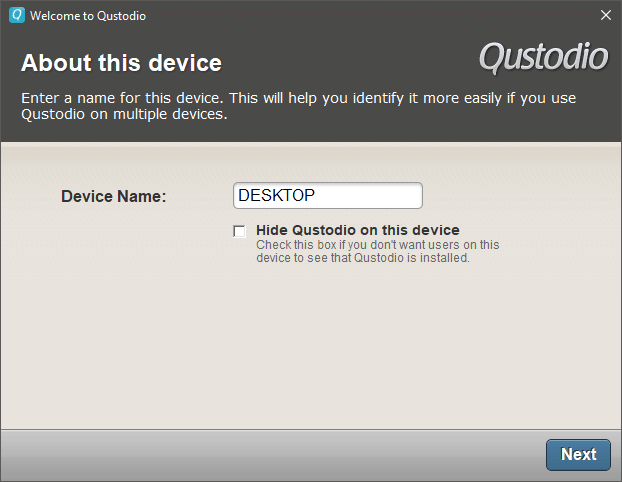
您的 Qustodio 设置的管理是通过一个用户友好的在线界面来处理的,该界面可以从任何地方访问。 您可以快速访问显示所有设备和互联网使用情况的仪表板,包括一般使用时间、在每个类别的网站上花费的时间以及在社交媒体上花费的时间。 它还将为您提供孩子使用的不同应用程序的细分,以及他们在每个应用程序上花费的时间。

Qustodio 不是让您手动输入您可能想要阻止的所有网站,而是提供一系列类别,可以允许、阻止或设置在访问时提醒您而不实际阻止它们。 如果您不同意 Qustodio 的分类选择,您还可以手动将某些网站配置为阻止或允许。 过滤功能即使在访问 HTTPS 安全网站时也能正常工作,并且不会被使用隐私浏览模式所迷惑。
对于那些在屏幕前花费太多时间的孩子,Qustodio 可让您快速设置设备使用时间表。 与其他控制功能一样,此功能的设置非常简单。 Qustodio 可用于各种平台,包括所有版本的 Windows、MacOS、iOS、Android,甚至 Kindle 和 Nook 电子阅读器,确保无论孩子使用什么设备,您都可以监控他们.
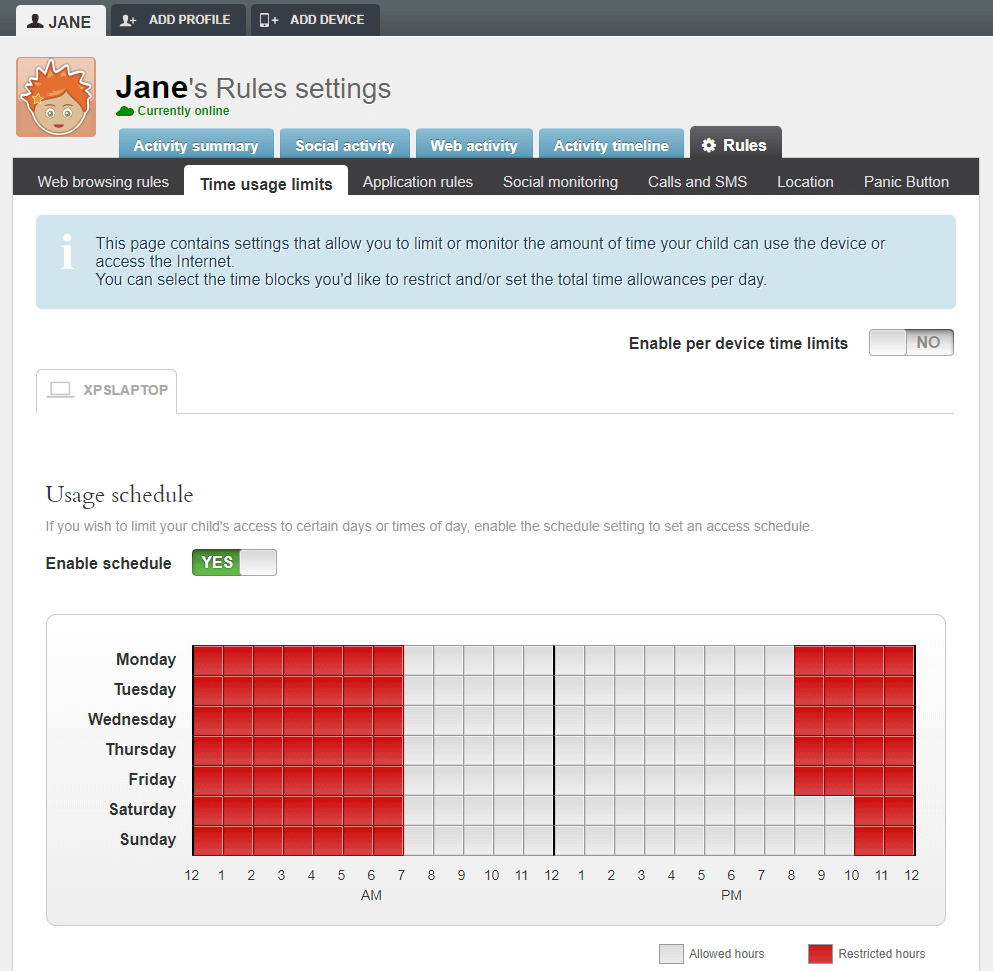
Qustodio 更独特的功能之一是他们为移动设备提供的产品,这些产品超越了大多数其他家长控制包中可用的功能。 从通话和短信监控到位置跟踪,您可以放心,因为您知道您孩子的智能手机只能用于经过批准的活动。 您可以阻止来电或去电、来自特定电话号码的联系人,并定期获取有关您孩子设备所在位置的位置警报。
他们移动包的另一个独特功能是“紧急按钮”,尽管它仅适用于 Android 设备。 虽然它绝对不能替代 911 紧急服务,但它可以配置多达 4 个受信任的联系号码,让您的孩子可以轻松联系您选择的人,以防他们发现自己需要帮助。
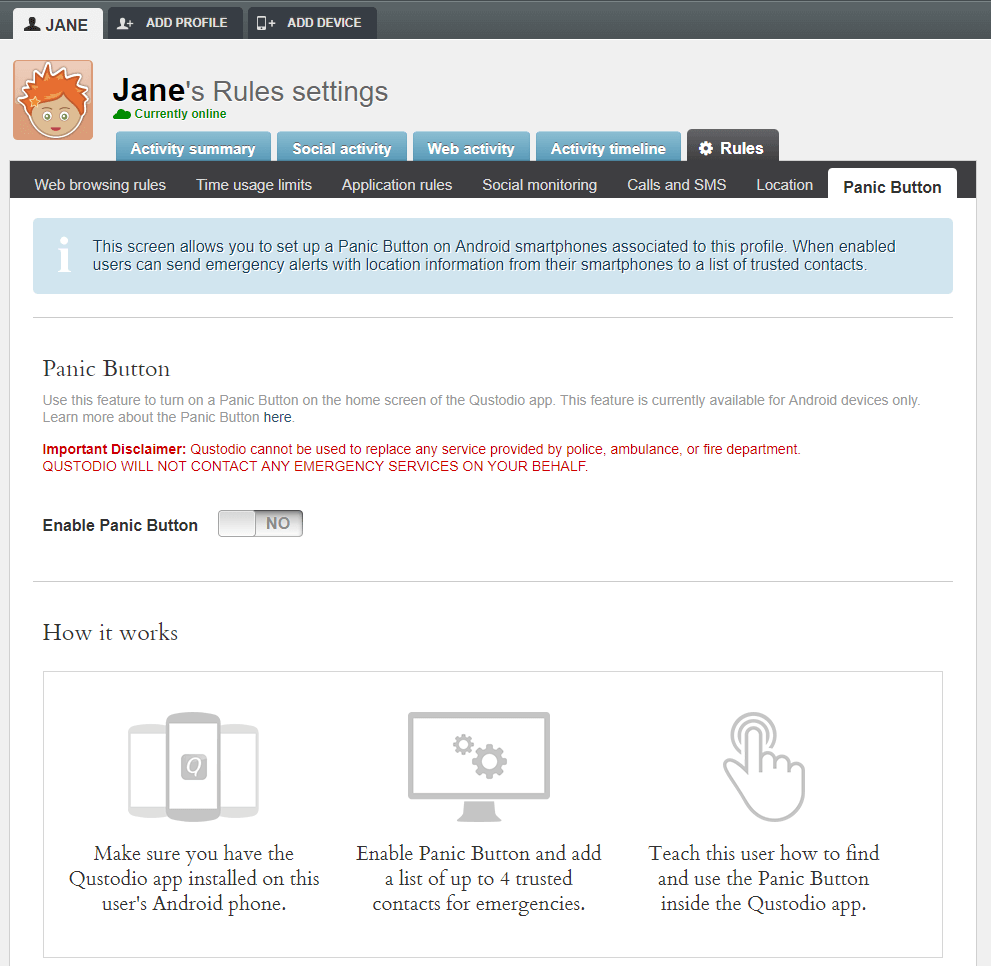
我对 Qustodio 的唯一问题涉及初始设置,这相当令人沮丧。 当试图将它安装在我的桌面上进行测试时,该程序根本无法工作,没有任何问题的解释。 经过一番挖掘,罪魁祸首似乎是我运行的反恶意软件保护应用程序之一,很可能是 Malwarebytes Anti-Malware。 我尝试将它安装在我的笔记本电脑(它使用 McAfee 代替)上,并且没有任何问题。 这有点令人失望,但值得记住的是,您可以卸载 Malwarebytes,安装 Qustodio,然后重新安装 Malwarebytes。
尽管有一点小问题,但该软件通常运行良好。 它提供了极大的安心,尽管重要的是要记住没有任何软件可以取代正确的育儿方式!
荣誉奖:OpenDNS FamilyShield
OpenDNS的 运行一系列替代 DNS 服务器,提供自动过滤的网页浏览。 每次您浏览网站时,互联网的 DNS 系统(域名服务器)都会将“www.google.com”或您访问的任何地址转换为计算机用来显示相应网页的 IP 地址。
大多数情况下,这完全不需要您的干预——您的互联网服务提供商会自动为您提供对 DNS 服务器的访问权限。 可以重新配置您的连接以使用备用 DNS 服务器,这就是 Family Shield 系统的工作方式。
几乎所有家庭互联网连接都使用一种称为 到路由器 提供本地 wifi 和有线互联网接入。 通过登录您的 wifi 路由器并配置您的 DNS 服务器以使用 Family Shield 服务器而不是您的 ISP 提供的默认服务器,您可以一次保护家中的每台设备。 OpenDNS 提供了有关如何设置一系列设备的快速指南 此处. 或者您可以观看此视频教程:
净保姆 是有史以来最早开发的家长控制软件程序之一,它的起源可以追溯到 1995 年,当时互联网本身还只是个孩子。 它提供了一套全面的网络过滤选项,其中包含一组非常具体的类别,涵盖了广泛的主题。 每个类别都可以配置为允许、阻止或警告用户他们正在访问的内容的成熟性质,并且您可以为每个家庭成员设置个性化配置文件。 该软件不会被 HTTPS 或隐私模式浏览所迷惑,因此它比其他一些可用选项更全面。
个性化报告可在方便的在线仪表板中显示每个用户的习惯,从他们在每个网站上花费的时间到他们的网络搜索历史记录。 您还可以安排设备时间限制,允许您限制特定时间并提供每天或每周的一般使用限额。
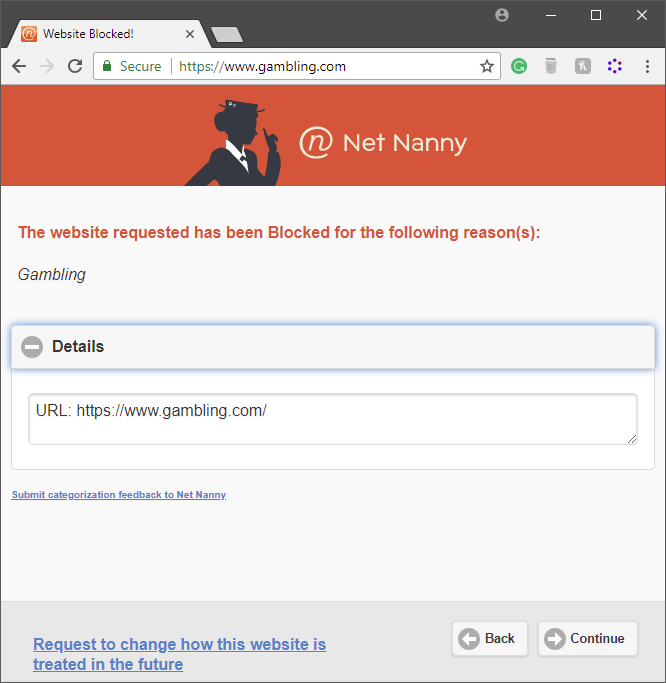
Net Nanny 的主要缺点是完全缺乏社交媒体监控。 虽然年幼的孩子无法访问社交媒体账户,但青少年肯定会爱上它们并不断使用它们。 如果不是在他们的保护上存在巨大的差距,他们将是一个更强大的竞争者。
如果您决定不需要社交媒体监控功能,Net Nanny 提供 3 种计划系列:Windows 或 Mac 单设备保护,每年 39.99 美元,5 台设备保护,每年 59.99 美元,或 10 台保护设备,每年 89.99 美元。 移动设备保护仅适用于涵盖 5 或 10 台设备的两个“家庭通行证”计划。
2. uKnowKids Premier
快速更新:uKnowKids 已被 树皮 早在2020。
uKnowKids 是一项专门针对社交媒体监控的服务,不提供任何类型的网站过滤或设备使用限制。 它专为监控移动设备而设计,尽管大部分功能都以 Android 手机为中心。 监控 iOS 设备需要额外支付 50 美元,尽管这是一次性费用。
没有解释为什么苹果设备需要额外购买,这让我有点怀疑他们的动机。 Apple 设备本身的溢价往往很高,我的一部分人想知道他们是否只是想从这种感知到的额外价值中获利。
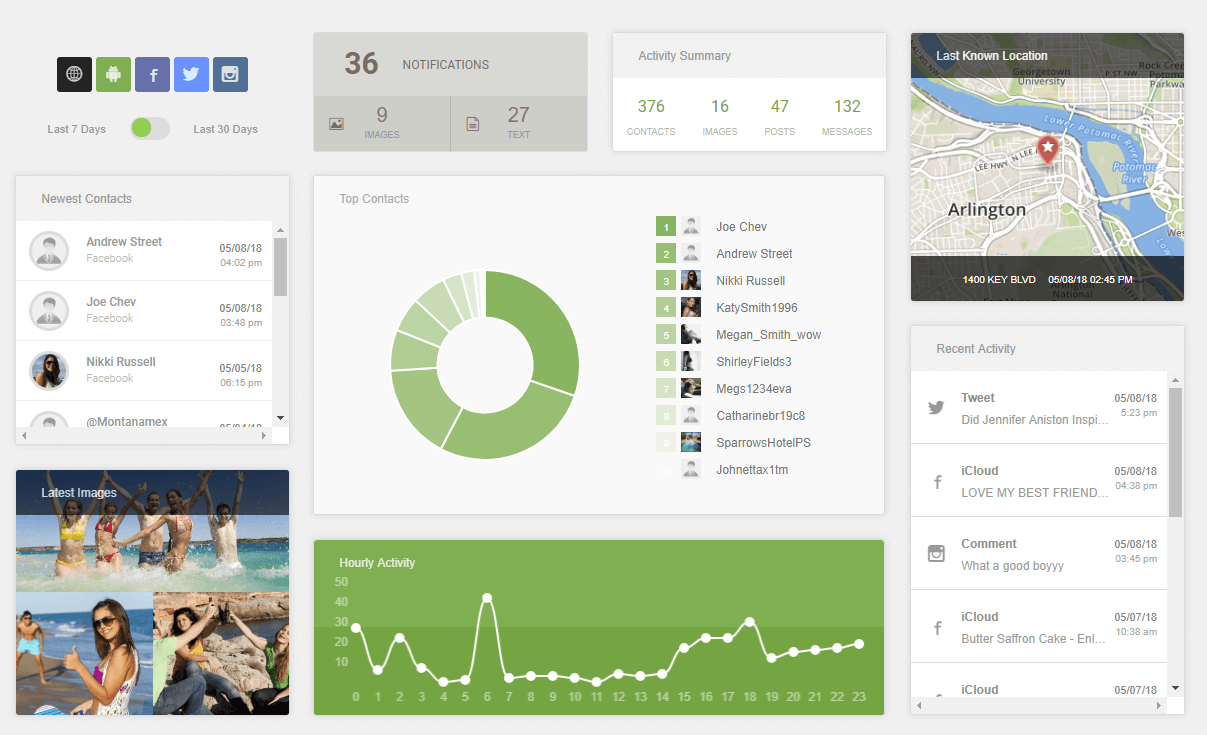
至于监控工具本身,它们对于社交监控非常强大,并将您的所有数据集中在一个在线仪表板中。 他们监控所有最受欢迎的社交网络以及一些鲜为人知的社交网络,包括 Facebook、Twitter、Instagram、Bebo、Foursquare、Habbo、Gaia、XBOX Live、Formspring、LinkedIn、Tumblr、LastFM、Flickr 和 YouTube。 我不知道孩子们是否会打扰使用 LastFM 互相发送消息,但很高兴看到他们提供了一套全面的选项。
它还能够监控 SMS 消息和电话,以及设备位置、联系人甚至照片。 由于短信俚语总是在变化,它甚至提供了一个快速访问的首字母缩写词和其他俚语词汇表。
但总的来说,uKnowKids 还不够完善,无法成为家长监控的一站式商店。 缺乏任何网站过滤功能是其保护的主要差距,定价计划还有很多不足之处。
3.卡巴斯基安全儿童
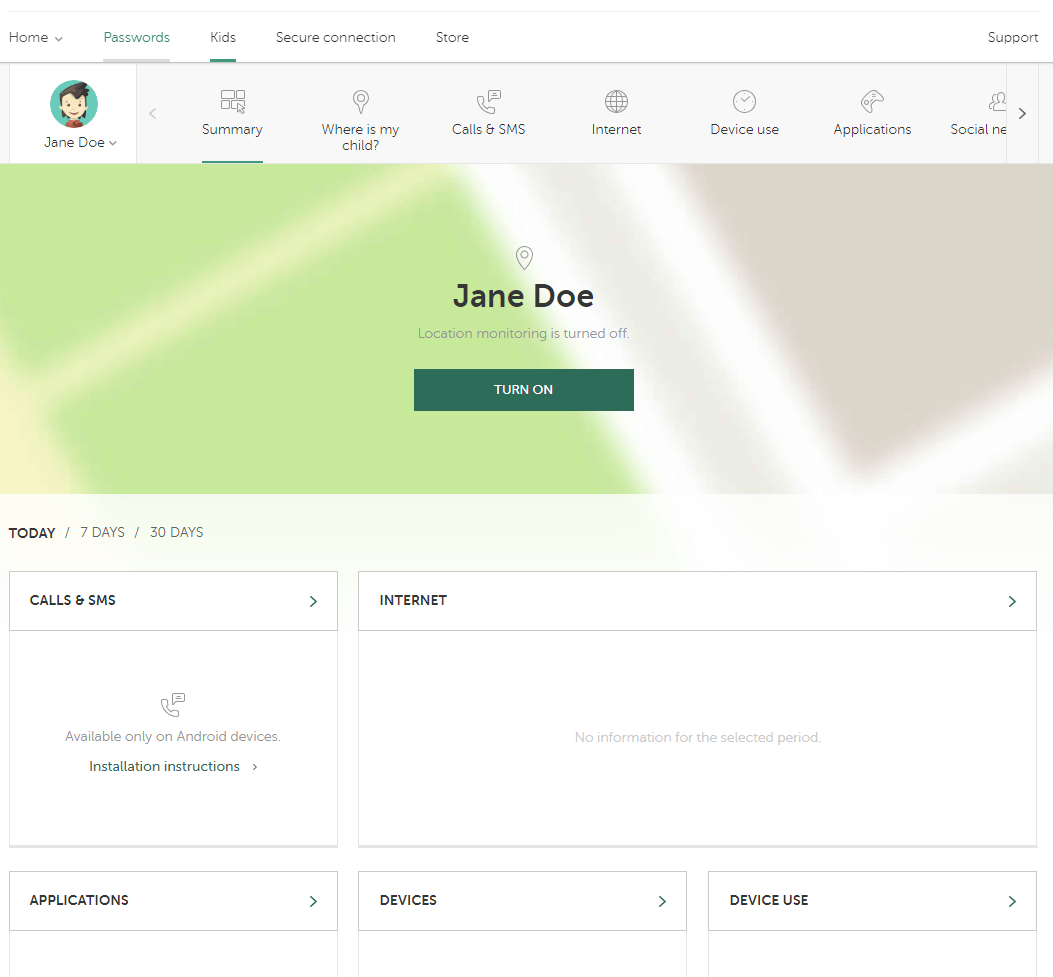
卡巴斯基安全孩子 可作为免费服务和高级服务使用,尽管免费服务仅提供有限形式的保护,例如 Web 过滤、应用程序管理和设备使用限制。
高级服务的价格为每年 14.99 美元,使其成为迄今为止最实惠的服务。 高级帐户添加了位置监控、社交媒体监控、短信和通话监控(仅限 Android 设备)以及当他们试图访问不适当的内容时的实时警报。
有趣的是,卡巴斯基默认允许一些被其他家长控制服务阻止的类别,因此请务必仔细检查您的默认设置。 否则,他们提供了一系列令人印象深刻的监控服务,并且用于监控一切的在线仪表板设计得非常好。
高级服务非常接近成为我家长控制软件的首选,但卡巴斯基本身最近一直处于困境中 他们涉嫌被俄罗斯政府剥削. 虽然他们断然否认有任何此类关联,但这绝对让我警惕让他们访问关于我的孩子和我所有设备的完整监控配置文件。
4. 诺顿 360
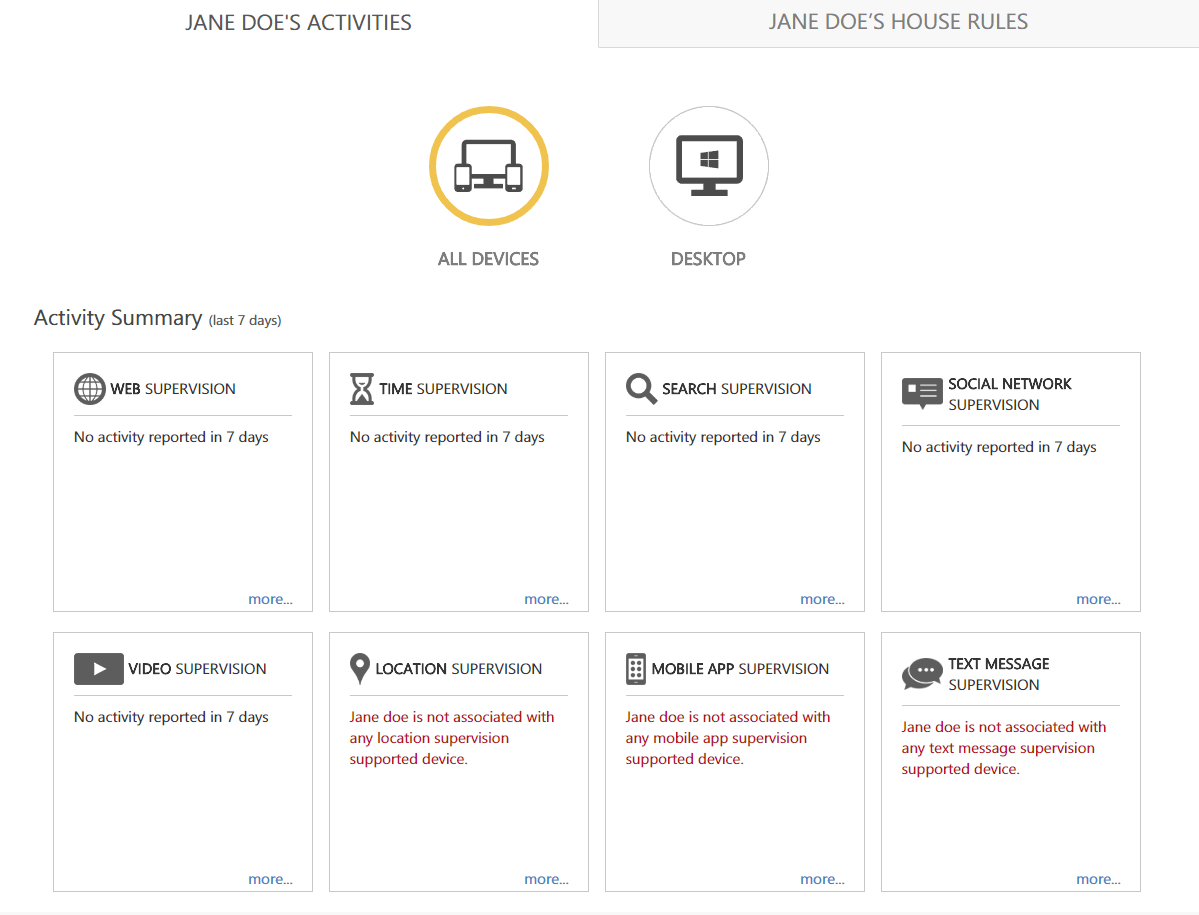
诺顿几乎和 Net Nanny 一样长,但他们的家庭保护产品比最初让他们出名的防病毒软件要新得多。 结果,他们经历了许多令人困惑的软件迭代,但最后,他们开始将东西整合到一个包中。
诺顿360 以每年大约相同的成本提供其防病毒和反恶意软件保护,以及 Norton Family Premier 的所有功能。 它适用于 Windows、Android 和 iOS,但奇怪的是它不支持 Windows 10 中的 Microsoft Edge 浏览器。无论如何,你最好使用 Chrome 或 Firefox,但它们的能力存在一个奇怪的差距。 您可以获得 Norton Security Premium 的 30 天免费试用版,但如果您想安装 Family Premier 程序,您必须先注册并安装 NSP。
不幸的是,诺顿似乎在可靠性方面有所下降。 这是我安装的唯一一个在安装过程中实际崩溃的程序,这让我对它安全监控孩子使用情况的能力充满信心。
我使用仪表板的运气也不是很好。 尽管 Web 内容过滤工作得很好,可以阻止我访问特定网站,但在线仪表板并没有自我更新以反映该信息。 如果监控仪表板不定期更新,它就没有多大用处!
如果您设法正确设置所有内容,诺顿拥有一系列出色的监控和过滤工具,从 Web 内容过滤到社交媒体监控再到位置监控。 它提供了一个方便的在线仪表板,用于查看它记录的所有数据,并且可以保护多达 10 台设备。
免费的家长控制软件
微软家庭
微软家庭 是 Microsoft 提供的一项免费服务,提供许多有用的家长控制。 它要求每个家庭成员都拥有一个 Microsoft 帐户,但如果您还没有,这些都是免费的并且相对容易设置。 然而,它自然有一些缺点。 它仅适用于 Windows PC 和 Windows 移动设备,即使在这些设备上,您也仅限于过滤 Internet Explorer 和 Microsoft Edge 浏览器中的内容。 您可以阻止其他浏览器运行,这会强制使用 IE 或 Edge,但这仍然不理想。
但是,如果您不介意这些限制,考虑到整个服务是免费的,有一些非常可靠的功能。 您可以安排屏幕时间限制,阻止来自特定网站的内容,并防止您的孩子在未经您许可的情况下在网上商店花费大量金钱。
您还可以快速了解他们在 Windows 10 和 Xbox 设备上的所有在线习惯,或使用 GPS 找到他们的 Windows 移动设备。 设置非常简单,尽管没有预定义的特定网站类别要阻止,因此您必须手动检查并阻止任何攻击性网站,尽管考虑到网络上有多少成熟的内容,这几乎是不可能的。 但是你不能与价格点争论 – 免费 – 所以当与另一个免费选项(如 OpenDNS Family Shield)结合使用时,这可能是一项很好的服务,用于自动 Web 过滤。
记录器
正如你可能从名字中猜到的那样, 记录器 与其说是控制应用,不如说是一个监控应用。 它不允许您过滤网站、阻止应用程序运行或安排屏幕时间,但它允许您监控所有这些活动及其使用时间。 它还记录在计算机上输入的所有击键,适用于 Windows、Mac、Linux、Android 和 iOS 设备。 它可以录制 Skype 通话和即时消息,或者在达到一定音量时直接从麦克风录制。
如果您不确定是否要积极阻止孩子以他们想要的方式使用他们的设备,那么这可能是比简单地完全禁止事情更好的解决方案。 它让您有机会关注您的孩子在做什么,然后如果您发现一些令人反感的事情,可以与他们进行讨论。 不幸的是,除非您选择其中一种付费计划,否则没有什么可以阻止精通技术的孩子简单地卸载该程序,因此对于年龄较大的儿童或青少年来说,这并不是最好的解决方案。
我们如何选择家长控制软件
家长控制软件有很多不同的方法,而且它们并非都是平等的。 以下是我们在审核过程中考虑的因素列表:
它有好的过滤工具吗?
就像在医学界一样,预防具有很大的价值。 一个好的家长控制程序将允许您设置过滤器以阻止来自网络的有害和令人反感的内容,防止年轻的眼睛看到他们不应该看到的东西。 理想情况下,它应该是可定制的但易于配置。 一些基本的过滤工具被使用网络浏览器的隐私浏览模式或 HTTPS 协议所欺骗,但更好的过滤工具仍然会过滤使用这些方法访问的内容。
它是否提供全面的监控选项?
除了阻止内容之外,了解您的孩子在网上做什么也很重要。 您可能想要监控他们的社交媒体使用情况、他们的 SMS 消息以及他们在线进行的任何其他对话。 最好的软件将允许您监控所有这些通信方式,有些甚至会包括某种针对移动设备的实时位置监控。
它是否允许您限制设备使用?
无论您是否想监控孩子在网上所做的每一件事,您都可能仍然希望限制他们盯着屏幕的时间。 这可能采取锁定屏幕的形式,并希望让孩子知道他们还有多少时间可以免费使用。 一些更有效的监控程序可以限制特定应用程序和游戏的使用,让您的孩子继续做学业,而不会受到任何不必要的干扰。
它可以在多个平台上运行吗?
虽然有些家庭可能只使用 Apple 或 Windows 产品,但大多数大家庭往往混合使用不同的平台和设备类型。 不仅如此,越来越多的设备能够访问互联网和在线内容,从游戏机到电子书阅读器。 最好的家长控制软件将覆盖尽可能多的设备,确保您的孩子无论使用什么设备都会受到保护。
它可以保护的设备数量是否有限制?
早在 2022 年,北美家庭平均拥有 XNUMX 台联网设备,而且从那以后这个数字一直在上升,而且看不到尽头。 许多家长控制软件的开发人员限制了您可以保护的设备数量,尽管更好的设备提供灵活的计划,让您可以为家人选择正确的选项。 一些最好的设备根本不限制设备的数量,这样您的保护就会随着您家人的需要而增长。
它是否让您可以轻松访问有关您孩子使用习惯的数据?
监控孩子的设备使用情况和上网习惯是很好的第一步,但您需要能够随时快速访问数据。 它应该以易于阅读的格式清晰地呈现,为您提供有关您孩子的特权做出明智决定所需的信息。 理想情况下,这些信息应该是安全的,但可以从一系列设备上访问,因此无论您是在计算机上还是在移动设备上,您都可以查看它们。
配置简单吗?
最后但同样重要的是,好的家长控制软件的设置应该相对简单。 如果配置错误或设置不当,世界上最好的保护将毫无用处。 理想情况下,它应该为您提供一组简单的可自定义选项,以确定您希望对孩子的访问和使用设置哪些限制。
最后一个词
选择家长控制解决方案可能是一个艰难的选择,但希望这可以更容易地从坏程序中挑选出好的程序。
但我不能强调的一件事是,无论您的家长控制软件有多好,它都无法替代与您的孩子实际谈论在线安全和良好互联网使用习惯的重要性。 好的软件可以帮上大忙,但它不能代替你! =)